钉钉中有一个圈子的功能,该功能可以方便公司进行更改和打造企业文化并且构建链接内外的数字化社群,当你创建了圈子之后,你可以让自己同企业或者组织内部的成员邀请加入该圈子中,或者当他们发现该圈子之后,他们自己也可以加入该圈子中,我们在创建圈子的时候,需要设置一下圈子的名称,之后设置一下归属企业或者组织,然后进行创建就可以了,当你创建之后那么就可以邀请别人到自己创建的圈子中进行交流了,然后可以看到别人法的动态,你可以进行点赞、分享等操作,现在我们可以一起来看看使用电脑版钉钉创建圈子的具体操作方法,需要的小伙伴可以看看方法教程。

1.首先我们需要将电脑版钉钉登录上去,然后进入到操作页面中,在页面的左下角有一个【更多】选项。

2.之后会弹出一个窗口,在该窗口可以看到有一个【圈子】的功能选项,点击该选项即可进入。

3.进入之后,你可以查看到在【我的圈子】中一些动态消息,可以看到自己加入的圈子,我们需要点击【管理中心】进行创建。

4.在管理中心中点击【新建圈子】按钮进入到新建的页面中进行创建。

5.在该页面,你需要设置一下圈子的名称、归属企业或者组织,然后根据自己的需要是否勾选【同企业/组织内部成员可发现并加入】,之后点击【立即创建】按钮即可创建。

以上就是关于如何使用电脑版钉钉创建圈子的具体操作方法,当你创建了圈子之后,你可以在圈子中查看到别人法的动态,就像微信、全球、那样可以给别人分享的圈子内容进行分享、点赞或者评论等操作,感兴趣的小伙伴可以看看方法教程进行操作。
 Windows10主要错误潜入公共版本中,导致稳
Windows10主要错误潜入公共版本中,导致稳
在过去的几周中,用户报告说一个新的Windows 10更新错误似乎损坏......
 电脑版稿定设计在线ps去除图片上文字的
电脑版稿定设计在线ps去除图片上文字的
稿定设计是一款多功能的设计软件,其中提供的功能可以帮助你......
 如何利用插件提升硬件性能:都有什么推
如何利用插件提升硬件性能:都有什么推
近年来,伴随着计算机技术的不断进步,许多用户希望通过插件......
 主板更换教程:如何顺利更换电脑主板
主板更换教程:如何顺利更换电脑主板
更换电脑主板是一项旨在提升电脑性能和延长其使用寿命的重要......
 《骑士精神2》弓弩流怎么玩?弓弩流近战
《骑士精神2》弓弩流怎么玩?弓弩流近战
骑士精神2将玩家人数上限提升至64人,并对其战斗系统进行了完......

Adobepremiere是一款非常好用的视频剪辑软件,很多小伙伴都在使用。在Adobepremiere中剪辑视频时我们有时候会为视频片段添加一定的转场过渡效果,这样可以让场景转换更加自然。如果后续我们不...
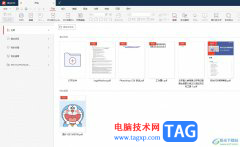
极光pdf是一款功能强大的pdf编辑软件,为用户带来了编辑、格式转换、注释、压缩合并和pdf翻译等多种功能,能够满足用户不同的需求,因此极光pdf软件吸引了不少用户前来下载使用,当用户在...
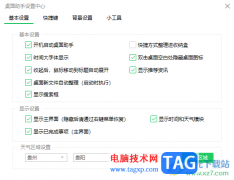
一些小伙伴想要将自己电脑桌面上的文件进行快速的整理干净,那么就可以通过360桌面助手来整理,在360桌面助手中不仅可以帮助我们进行整理归类文件,也可以直接在该助手工具中进行搜索网...
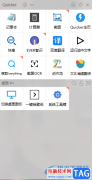
quicker是一款全能的快速启动工具,我们可以在该工具中使用翻译、复制和使用everything搜索工具等,当你想要将自己电脑中的相关文件夹进行搜索出来,那么就可以直接启用quicker工具,通过点击...

最近有不少的用户们使用Matlab软件的时候,不是很明白其中是怎么样释放内存的?本期小编带来的教程就讲述了Matlab释放内存的具体操作方法,感兴趣的伙伴们快去下文看看吧!...

在AdobePhotoshop中不仅可以对已有照片进行编辑和处理,如果有需要我们也可以自由设计创作一下海报等图片。如果我们需要在AdobePhotoshop中绘制圆圈,小伙伴们知道具体该如何进行操作吗,其实...

Foxmail邮箱在我们的电脑上使用是非常广泛的,如果你没有该邮箱账号,你可以进入到电脑qq邮箱的页面中进行注册,当你登录了该邮箱工具之后,你可以添加和创建其他的类型的邮箱进行使用,...
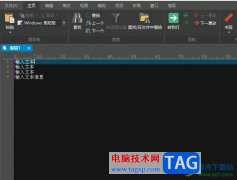
ultraedit是一款功能强大的文本编辑软件,用户可以完成用其替代记事本,因为ultraedit软件中的功能是很丰富的,可以同时编辑多个文件,还可以英文单字检查或是c++及vb指令突显等,为用户带来...
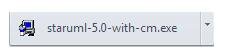
还不会安装StarUML这款软件吗?本文就介绍了StarUML安装教程内容,还不了解的朋友就跟着小编学习一下吧,希望对你们有所帮助。...

AVSVideoEditor是许多用户很喜欢的一款视频剪辑软件,给用户带来了许多强大的功能,帮助用户制作出令人满意的视频,在这款剪辑软件中用户不仅可以对视频进行剪辑,还可以将多张图片制作成...

FastStoneCapture不仅可以进行截图,也可以进行录制视频等,在该软件中有一个录像机功能,当你想要进行录制视频的时候,可以直接通过FastStoneCapture的录像机功能进行录制,你可以将自己需要的...

估计很多伙伴还不晓得按键精灵找色/找图/找字的操作,而今天在这小编就分享了按键精灵找色/找图/找字的图文教程,希望对你们有所帮助哦。...

sai是一款非常受欢迎的数字绘画软件,它主要用于绘画和涂鸦,并且具有简单易用的界面和丰富的绘画工具,很适合一些艺术家和绘画爱好者来使用,因此sai软件深受用户的喜爱,当用户在使用...
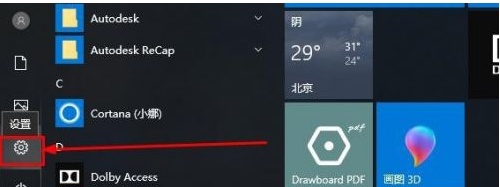
电脑怎么刷系统呢?电脑刷系统其实就是重装系统、初始化系统.很多人会在手机上刷系统,但是却不知道电脑怎么刷系统.那么电脑如何刷系统呢?接下来本文就为大家带来了电脑刷系统的方法....
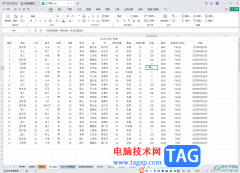
WPS表格是一款非常好用的软件,很多小伙伴都在使用。如果我们需要在电脑版WPS表格中设置渐变效果,小伙伴们知道具体该如何进行操作吗,其实操作方法是非常简单的,只需要进行几个非常简...